在处理Excel表格时,对表格线条进行合理设置是一项常见操作。以下将详细介绍两种设置Excel表格线条粗细的方法。
一、手动调整法
操作步骤:
很多人习惯使用手动调整的方法来设置表格线条粗细。首先,需要单击工具栏中的田字格按钮,这个按钮是用于打开边框设置相关功能的。
在弹出的线条样式选项中,选择粗线条。这一步确定了我们将要应用到表格边框上的线条样式。
然后,使用画笔工具单击表格中的边框,并向下拖动鼠标。通过这种手动操作的方式,可以逐一调整表格边框线条的粗细。
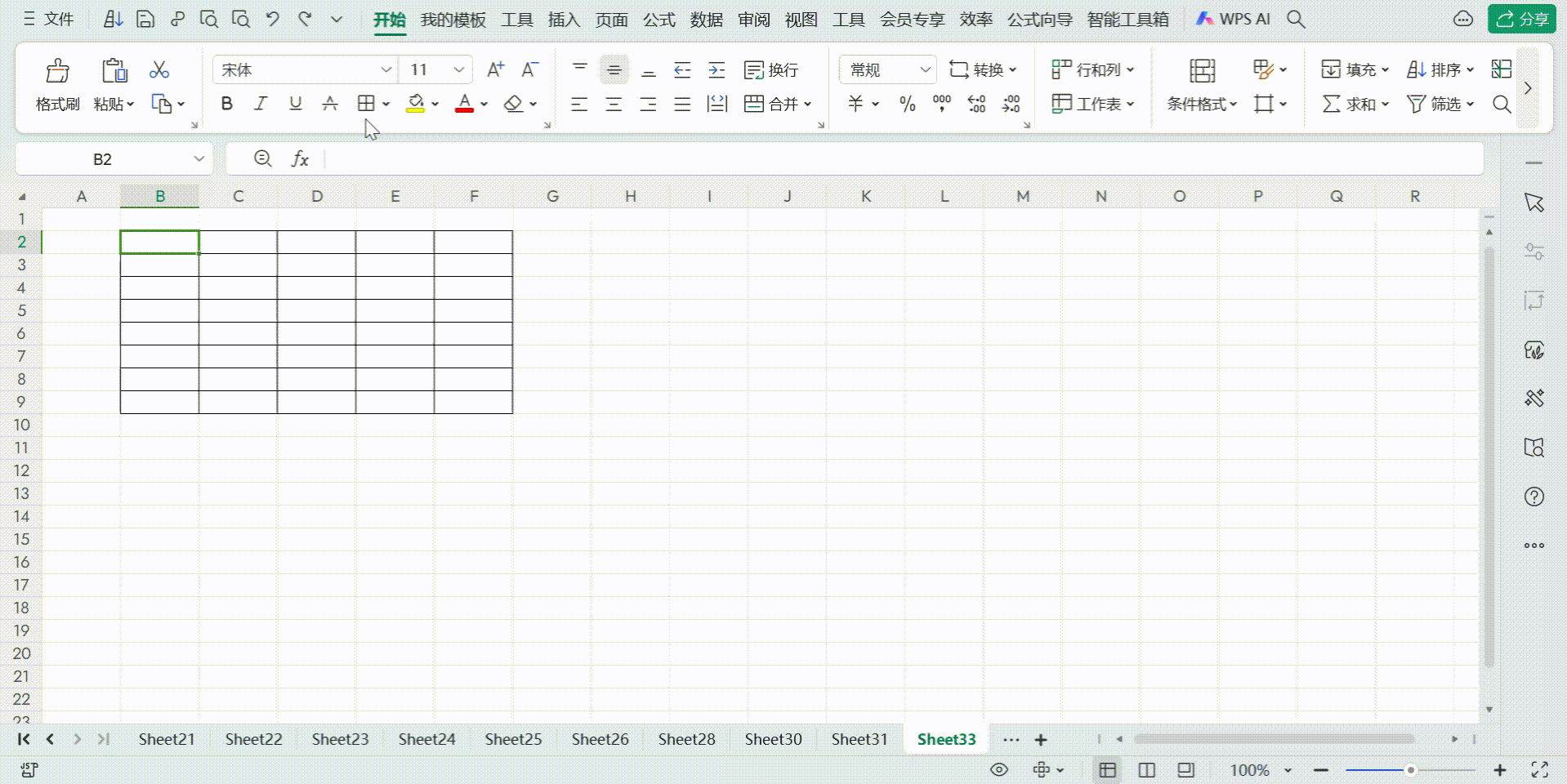
不过,这种方法在处理较大表格时,操作较为繁琐且耗时。
二、快捷键法
操作步骤:
当需要更高效地设置表格线条粗细时,快捷键法是一个很好的选择。首先,用鼠标选中需要设置边框的数据区域。这一步确保我们的操作只针对特定的数据区域,避免对整个工作表不必要的修改。
接着,按下键盘上的【Ctrl + 1】键。这个快捷键的作用是快速打开“设置单元格格式”对话框。
在对话框中,切换到【边框】选项卡。这是专门用于设置表格边框样式的区域。
在【边框】选项卡中,选择想要的线条样式。这里可以根据具体需求选择不同粗细或样式的线条。
如果只想加粗外边框线条,单击【外边框】按钮后结束确认,就能一键实现外边框加粗。这种操作方式简单快捷,大大提高了工作效率。
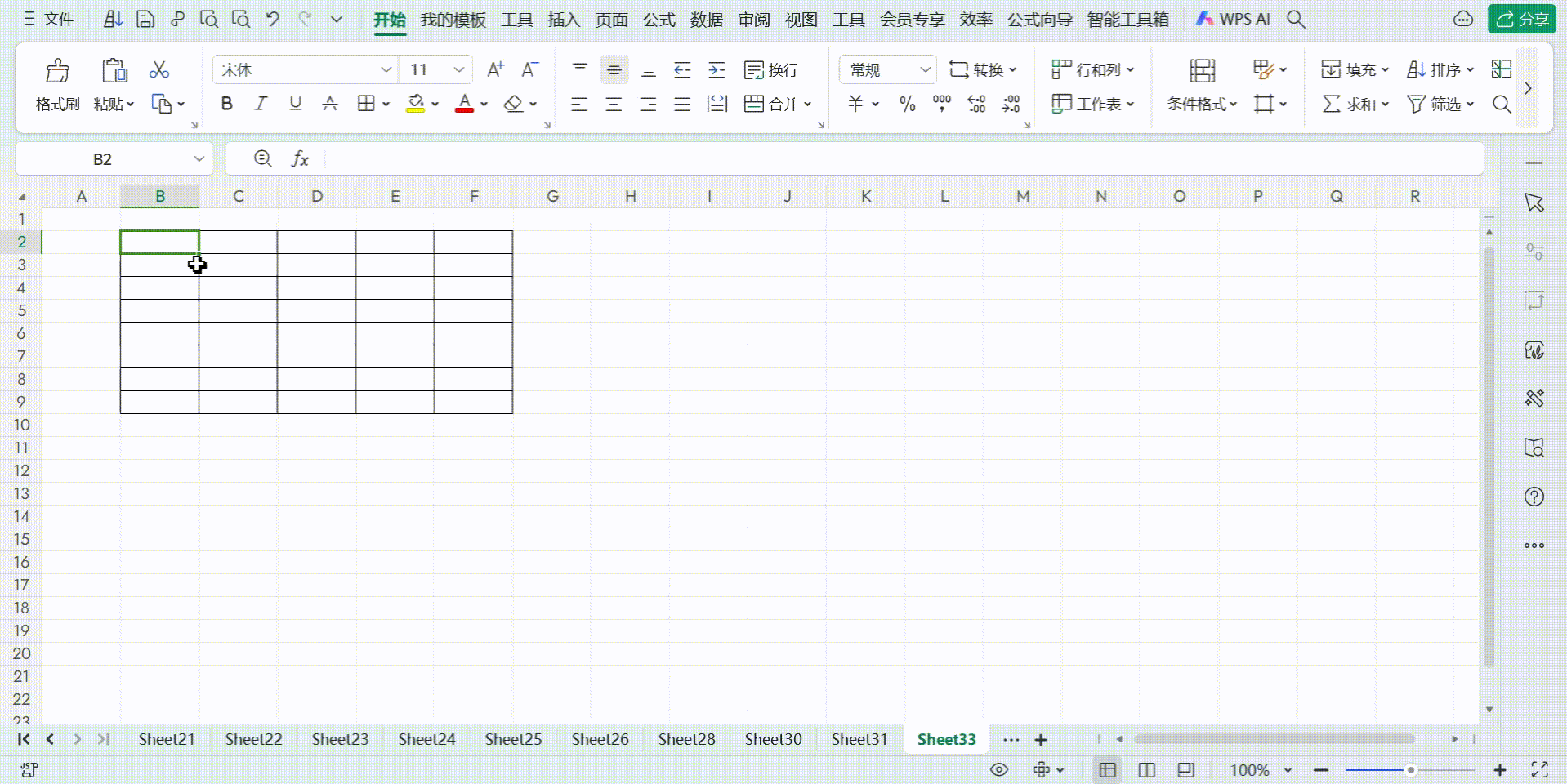
此外,如果还想修改内边框的粗细,只需在【边框】选项卡中单击【内部】按钮,即可一键完成内边框线条粗细的修改。
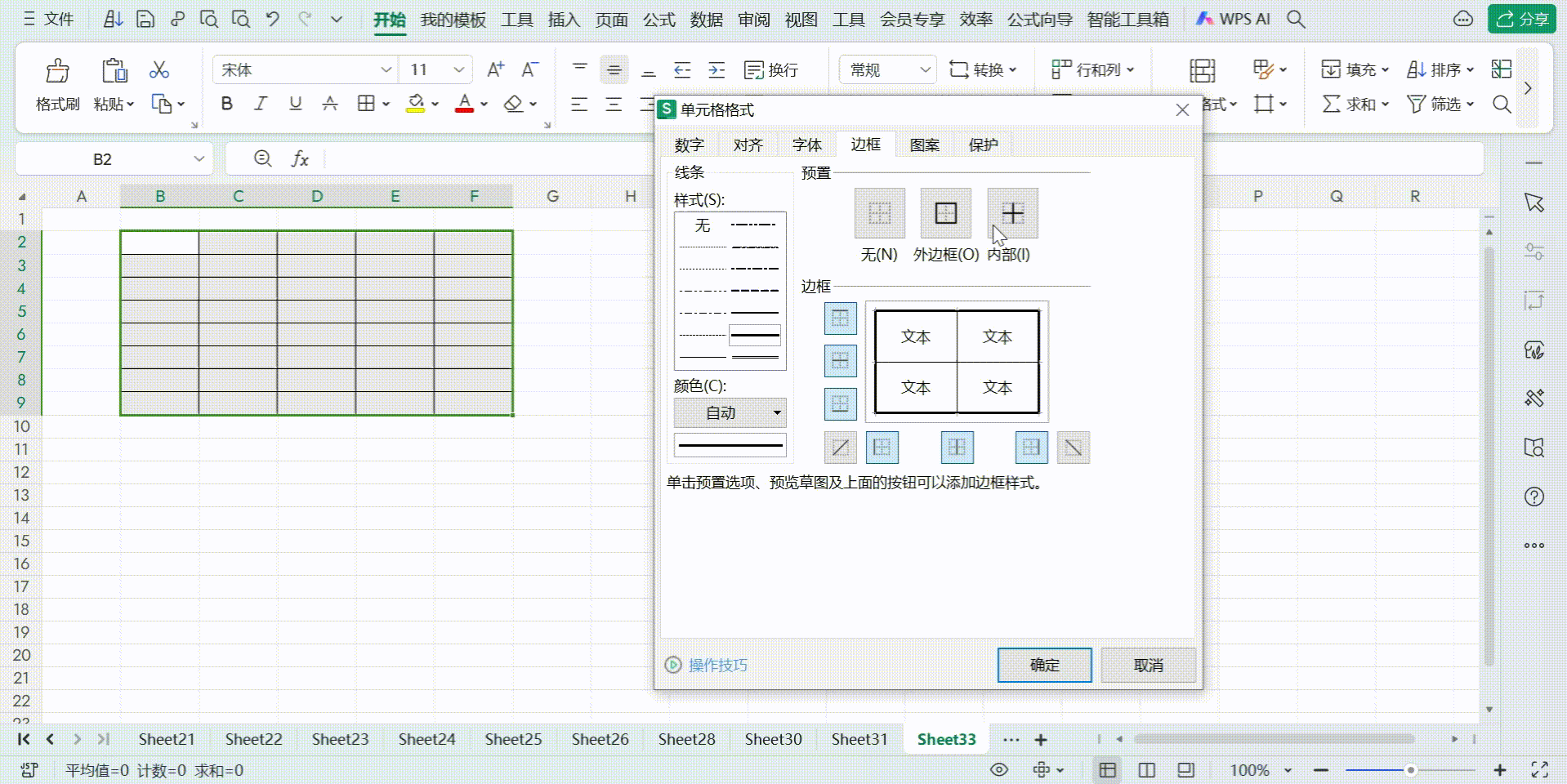
值得一提的是,通过【Ctrl + 1】快捷键打开的“设置单元格格式”对话框,还可以单击颜色下拉列表,进而修改边框的颜色,实现更丰富的表格边框样式设置。
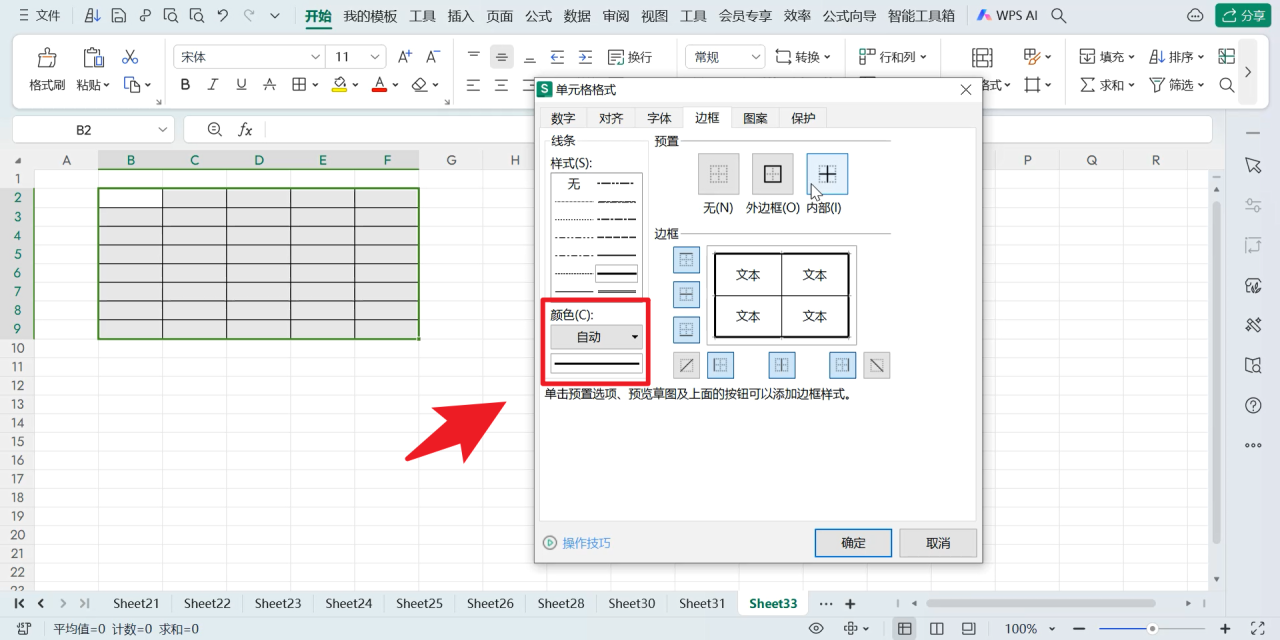
总结
在Excel表格的编辑过程中,表格线条的设置对于表格的美观性和可读性至关重要。手动调整法虽然直观易懂,但在处理大量数据或复杂表格时,其效率低下的缺点就会凸显出来。而快捷键法以其高效、便捷的特点,为我们提供了一种更为优化的解决方案。通过【Ctrl + 1】快捷键,我们能够快速进入单元格格式设置对话框,轻松实现对表格边框线条粗细、样式以及颜色的全面设置。这不仅大大节省了时间和精力,还提高了工作效率,使我们能够更加专注于数据的处理和分析。无论是制作专业的报告、进行详细的数据统计,还是构建财务报表等工作场景,掌握这些表格线条设置方法都能让我们的工作更加得心应手。希望大家在日常的Excel使用中,能够充分利用快捷键法,不断提升自己的表格编辑技能,创造出更加规范、美观且易于理解的表格,为工作和学习带来更多的便利和效益。同时,也鼓励大家继续探索Excel的更多功能和技巧,不断挖掘其强大的潜力,以更好地应对各种复杂的数据处理任务。


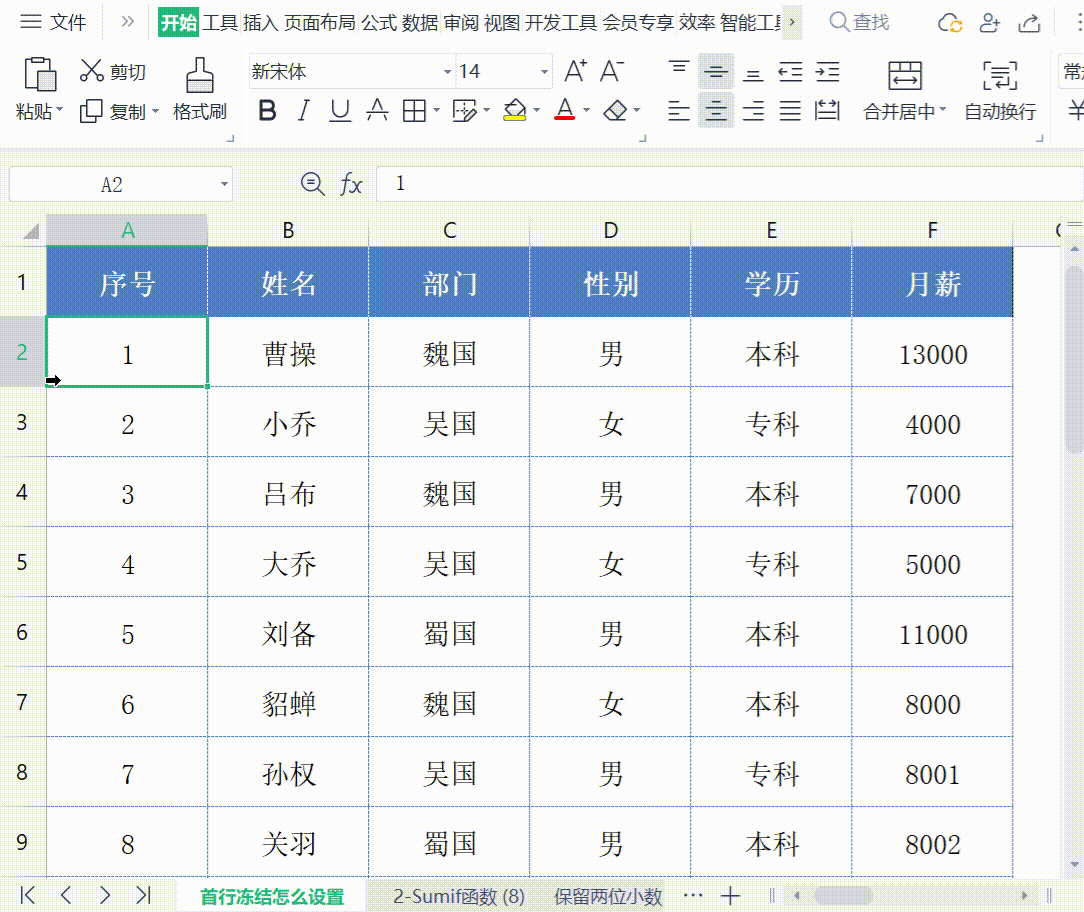
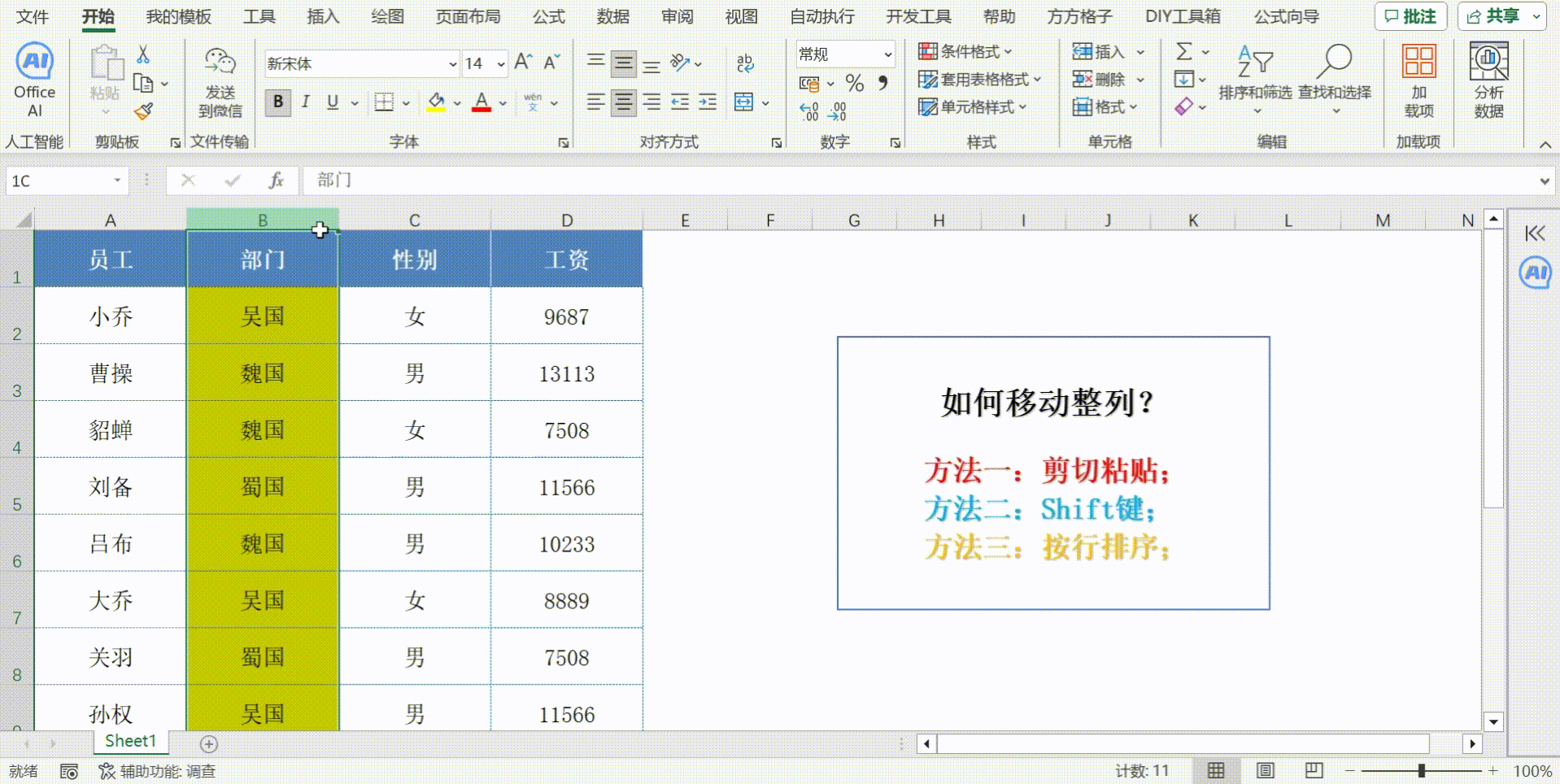


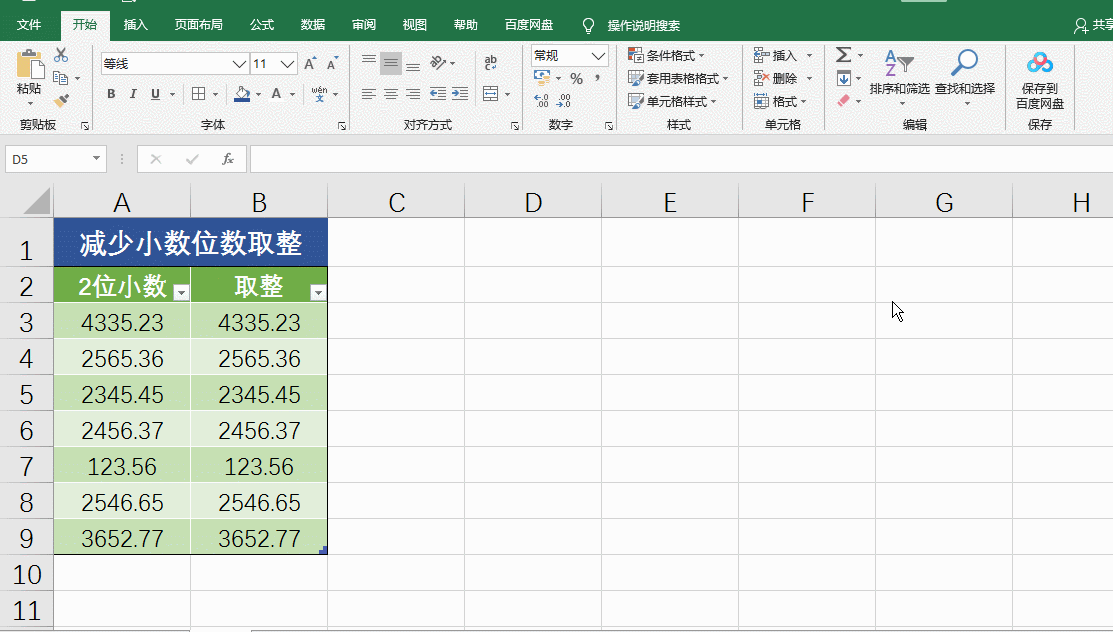
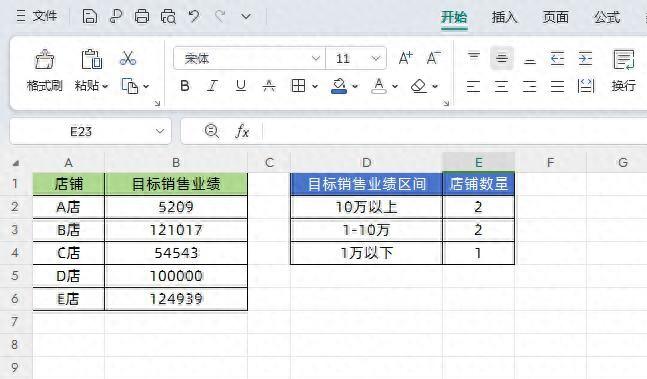
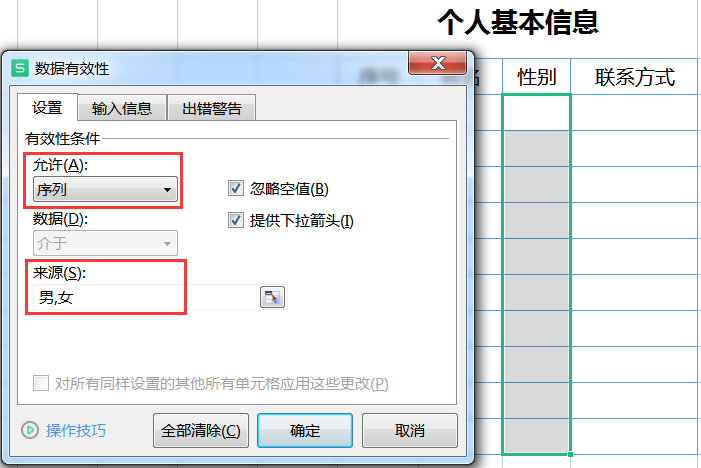
评论 (0)